用Word的标记替换功能批量去除手动换行符的方法 怎么用Word的标记替换功能批量去除手动换行符
时间:2017-07-04 来源:互联网 浏览量:
今天给大家带来用Word的标记替换功能批量去除手动换行符的方法,怎么用Word的标记替换功能批量去除手动换行符,让您轻松解决问题。
从网下复制文字下来,每句末尾是不是总会有“手动换行符”( 向下的箭头),这个符号主要在一个真段落里伪造一个假的段落的标记,也叫软回车,那怎么批量去除呢,下面来教大家怎么批量删除。具体方法如下:
1使用快捷键 Ctrl+A 将所有文字内容选中。
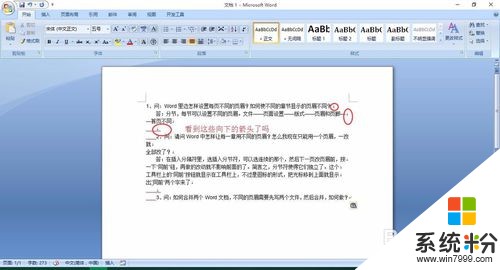 2
2然后使用快捷键 Ctrl+H打开“替换”对话框。
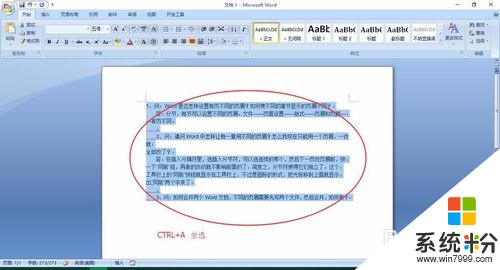 3
3选择对话框左下角的“更多”按钮。
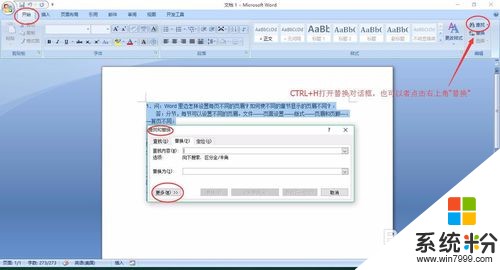 4
4再选择下面的“特殊格式”——“手动换行符”。可以看到还有很多其他的特殊符号,以后可以慢慢了解。
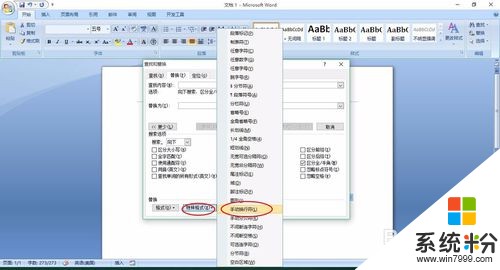 5
5选择完后,会发现“查找内容”显示为 “^|”( 这个是手动换行符的编码),接着“替换为”不用填(表示用空来替换),最后点击“全部替换”。

 6
6是不是烦人的“手动换行符”就全部消失了。
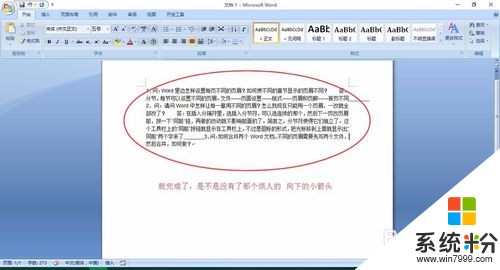
以上就是用Word的标记替换功能批量去除手动换行符的方法,怎么用Word的标记替换功能批量去除手动换行符教程,希望本文中能帮您解决问题。
我要分享:
相关教程
- ·Excel和word中替换换行符,取消段落的换行怎么操作 Excel和word中怎么替换换行符,取消段落的换行
- ·如何去除WPS文档中的回车换行符? 去除WPS文档中的回车换行符有什么步骤
- ·word怎么显示换行符号 Word如何隐藏换行符
- ·如何把word文档批量转换成其它格式 把word文档批量转换成其它格式的方法
- ·word文档如何进行文字替换|word文档进行文字替换的方法
- ·word中如何去掉网上复制过来的换行符(向上箭头 word中去掉网上复制过来的换行符(向上箭头有什么方法
- ·戴尔笔记本怎么设置启动项 Dell电脑如何在Bios中设置启动项
- ·xls日期格式修改 Excel表格中日期格式修改教程
- ·苹果13电源键怎么设置关机 苹果13电源键关机步骤
- ·word表格内自动换行 Word文档表格单元格自动换行设置方法
电脑软件热门教程
- 1 怎样判定港版iphone 6s为原装未拆封 判定港版iphone 6s为原装未拆封的方法
- 2 mdf文件打不开怎么办 如何打开mdf文件
- 3 手机支付宝接龙红包如何玩? 玩手机支付宝接龙红包的方法有哪些?
- 4Win7学院:如何快速清理跳转列表,保护隐私
- 5excel表格不能输入文字了怎么办 excel无法输入文字怎么办
- 6三星手机维修预约的步骤 三星手机维修如何预约
- 7魅影键盘灯怎么开,魅影键盘灯打开方法
- 8怎样把苹果手机/ipad的画面同步到电脑 把苹果手机/ipad的画面同步到电脑的方法
- 9如何使用路怒宝设备免费圈发投放信息 使用路怒宝设备免费圈发投放信息的方法有哪些
- 10戴尔年底推10英寸Windows 7平板电脑
